Cài Messenger Facebook trên máy tính, laptop như thế nào?
Facebook Messenger là công cụ chat miễn phí được nhiều người sử dụng nhất hiện nay, một phần vì nó có liên quan đến Facebook và điều còn lại chính là ở đánh giá ...
Facebook Messenger là công cụ chat miễn phí được nhiều người sử dụng nhất hiện nay, một phần vì nó có liên quan đến Facebook và điều còn lại chính là ở đánh giá của người dùng. Facebook Messenger được đánh giá rất cao với nhiều tính năng hỗ trợ cho người dùng sử dụng, ngoài ra có rất ít lỗi xảy ra cũng như kết nối nhanh chóng. Mới đây thì phiên bản Facebook Messenger được ra mắt trên Windows 10 thay vì phải sử dụng chung với Facebook hay phiên bản web nữa.

Thay vì sử dụng Facebook hay Facebook Messenger như một trang web thì bây giờ những người sử dụng máy tính chạy Windows 10 có thể hoàn toàn yên tâm khi đã có thể cài Facebook cho Win 10 cũng như Facebook Messenger trong bài viết này. Việc cài Facebook trên Windows 10 , hay Facebook Messenger và sử dụng nó như một phần mềm sẽ được nhiều lợi ích hơn, phải kể đến việc các tính năng hỗ trợ có thể tùy biến nhiều hơn thay vì sự giới hạn của web. Nhưng tất nhiên dù là Facebook hay cài Facebook Messenger trên máy tính để sử dụng cũng cần một thời gian nữa để hoàn thiện vì theo trải nghiệm của chúng tôi có một vài tính năng vẫn còn thiếu.
Hướng dẫn cài Facebook Messenger trên máy tính, laptop.
Bước 1: Để có thể cài Messenger Facebook trên máy tính, trước tiên bạn cần phải tải về từ Windows Store trên Windows 10. Nhấn Menu Start sau đó gõ "store" và truy cập vào Windwos Store.
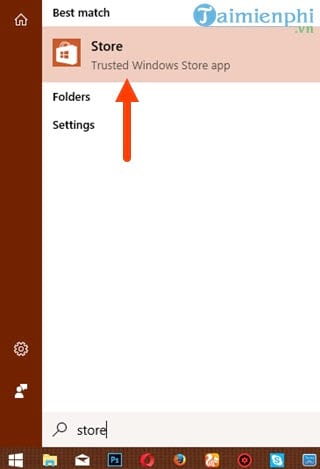
Bước 2: Trong phần Windows Store bạn nhấn chọn tìm kiếm và gõ "Messenger" rồi sau đó click vào kết quả tìm thấy trong Store.
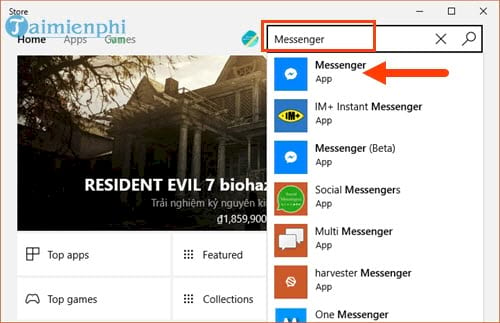
Bước 3: Sau khi truy cập được vào trang ứng ụng Messenger, hãy nhấn vào Install để tiến hành tải Facebook Messenger về máy tính.
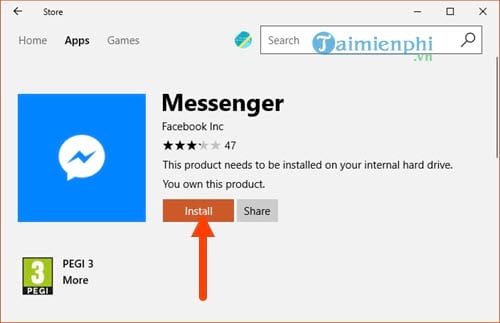
Bước 4: Sau khi tải và cài Messenger Facebook trên máy tính xong là bạn đã có thể sử dụng để chat với bạn bè được rồi.
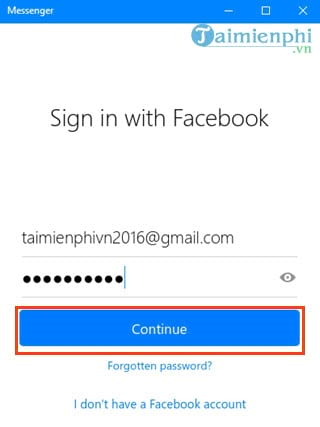
Cách dùng Facebook Messenger tên máy tính.
Về bản chất thì Facebook Messenger trên máy tính, PC hay thậm chí là cả phiên bản web đều có đồng nhất về tông màu, giao diện hơi khác biệt một chút nhưng rất dễ làm quen và sử dụng. Giao diện chính được chia làm 2 phần với cột bên trái chứa các dữ liệu như danh sách tên bạn bè, nhóm và phần bên phải là khung chat nơi bạn có thể chat online với bạn bè, gửi file hay làm nhiều việc khác nữa.
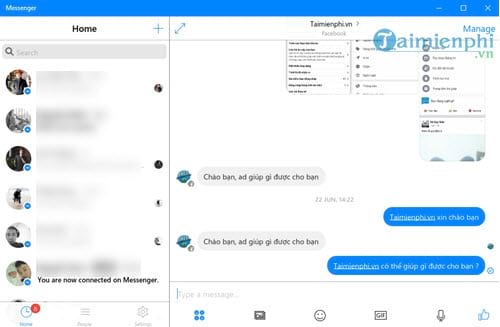
Hệ thống Settings (cài đặt) của Facebook Messenger trên máy tính không thua kém gì như phiên bản điện thoại bạn sử dụng, các tính năng đầy đủ. Đặc biệt là tính năng Notification khi nó thông báo dưới dạng cửa số pop up ở góc phải màn hình desktop, nếu cảm thấy quá phiền hãy tắt tính năng này đi thông qua nút Show Previews nhé.
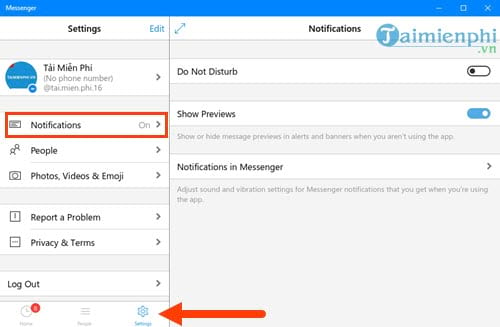
Hoặc như trong phần People khi bạn được phép mời người tham gia chat hoặc chặn, các tính năng đều giống hệt với phiên bản Facebook Messenger cho điện thoại iPhone, Android.
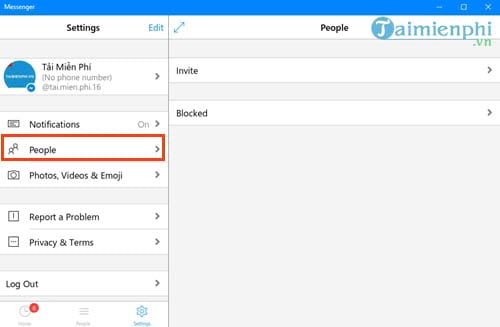
Ngoài ra các chức năng khác gần như không có gì thay đổi khi bạn có thể tiến hành gửi file, gửi các tệp tin đính kém hay gửi ảnh, voice chat cho bạn bè.
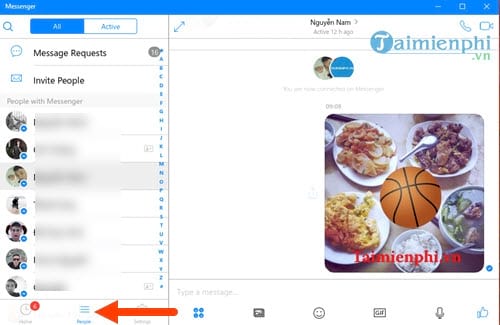
Tính năng gọi điện thoại trên Facebook Messenger phiên bản máy tính hoạt động cũng rất tốt.
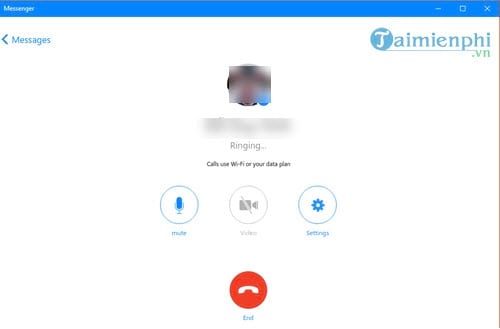
Tương tự như vậy là chức năng gọi điện video đều không gặp bất cứ vấn đề gì cả.
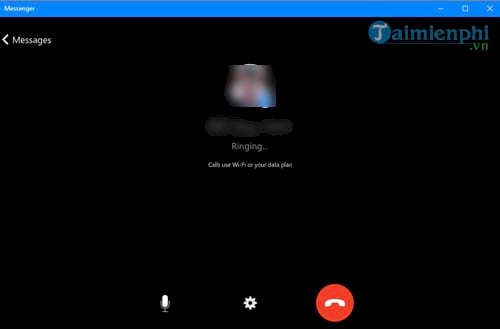
http://thuthuat.taimienphi.vn/cai-messenger-facebook-tren-may-tinh-laptop-nhu-the-nao-25868n.aspx
Trên đây là bài viết hướng dẫn cách cài Messenger Facebook trên máy tính cũng như các sử dụng cơ bản dành cho những ai đang chạy máy tính Windows 10. Qua đó bạn thấy được rằng Windows 10 được hỗ trợ rất nhiều, nếu như chưa nâng cấp lên thì hãy làm ngay đi nhé. Còn nếu bạn vẫn muốn cương quyết ở lại sử dụng Windows 7 hay 8 thì vẫn có giải pháp cho bạn đó là sử dụng Facebook Messenger trên web. Các tính năng Facebook Messenger trên web khá đầy đủ, tất nhiên người sử dụng Facebook Messenger trên web nên biết rằng hiện tại Facebook không phát triển cho nó nữa mà tập chung vào phiên bản PC, tuy vậy các nhu cầu kết nối cơ bản vẫn đủ để cho bạn sử dụng.
